Wat is het Google-programma voor geavanceerde beveiliging?
Downloads kunnen riskant zijn, maar als de browser bescherming tegen riskante downloads garandeert, hoeft u zich geen zorgen te maken. Google Advanced Protection Program belooft mensen te beschermen tegen malware gericht op Chrome . Er werd opgemerkt dat cybercriminelen hun strategieën aan het verschuiven waren om gebruikers van Geavanceerde bescherming(Advanced Protection) buiten e-mail te bedreigen met gekoppelde malware en ' drive-by downloads '. De gebruikers waren onbewust schadelijke software aan het downloaden op hun apparaten. Daarom werd het nodig geacht om de service uit te breiden naar de browser Chrome en niet alleen te beperken tot Gmail - accounts.
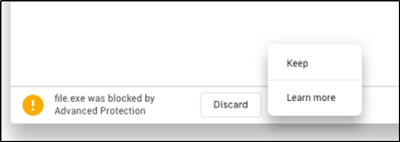
Google-programma voor geavanceerde beveiliging
Het is het hoogste niveau van digitale bescherming voor de persoonlijke Google-accounts van personen die het risico lopen op gerichte aanvallen zoals:
- journalisten
- activisten
- politici
- Ondernemers of bedrijfsleiders
De mogelijkheid biedt een evoluerende lijst met beveiligingsaanbiedingen om zijn gebruikers holistisch te beschermen. Geavanceerde beveiliging(Advanced Protection) gaat een stap verder dan het traditionele verificatieproces(Verification) in twee stappen . Het vereist dat een gebruiker naast uw wachtwoord ook een fysieke beveiligingssleutel gebruikt om in te loggen op zijn (Security Key)Google-account .
Hoe geavanceerde beveiliging werkt(How Advanced Protection works)
Elke geïnteresseerde persoon kan zich inschrijven voor het programma door twee beveiligingssleutels te kopen. Deze beveiligingssleutels(Security) helpen gebruikers te beschermen tegen hackers door te voorkomen dat ze toegang krijgen tot hun account. Voor het toevoegen van de sleutel aan uw account,
Sleutel toevoegen aan uw account(Add Key to your account)
Start de Chrome- browser en ga naar uw Google-account .

Selecteer Beveiliging(Security) in het linkernavigatievenster .
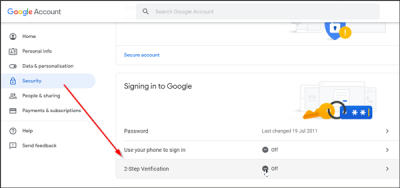
Selecteer authenticatie in twee stappen in het deelvenster ' Aanmelden bij Google '.(Signing into Google)
Als je authenticatie in twee stappen(Verification) nog niet hebt ingesteld , selecteer je Aan(Get) de slag. Ga anders verder.
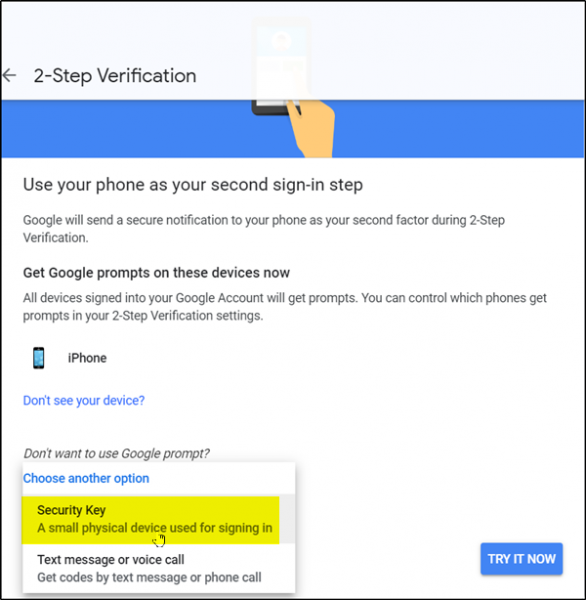
Selecteer ' Kies een andere optie(Choose another option) ' en selecteer vervolgens ' Beveiligingssleutel(Security Key) '.
Volg de stappen om uw beveiligingssleutel toe te voegen.

Beveiligingssleuteldongles(Security) zijn kleine apparaten waarmee u kunt inloggen op uw computer, telefoon of tablet. U kunt kopen-
- Titan-beveiligingssleutels(Titan Security Keys) uit de Google Store
- Bestel een compatibele beveiligingssleutel bij een winkel die u vertrouwt
- Gebruik de ingebouwde beveiligingssleutel van een compatibele telefoon om in te loggen op uw computer
Log in met je sleutel(Sign in using your key)
Zodra de sleutel aan uw account is toegevoegd, kunt u deze waar mogelijk gebruiken om in te loggen. Als een beveiligingssleutel niet werkt op uw computer of browser, krijgt u in plaats daarvan een optie om u aan te melden met een code of prompt. Houd er ook rekening mee dat elke keer dat u zich aanmeldt vanaf een nieuwe computer of apparaat, u wordt gevraagd uw beveiligingssleutel opnieuw te gebruiken.
Vraag Google om uw computer te onthouden(Ask Google to remember your computer)
Nadat u zich heeft aangemeld met uw sleutel, kunt u inloggen met alleen uw wachtwoord. Laten we eens kijken hoe we dit kunnen configureren.
- Log eerst in op uw Google-account .
- Vink het vakje aan voor ' Niet opnieuw vragen op deze computer(Don’t ask again on this computer) '.
- Rond het inloggen af met uw beveiligingssleutel.
Als iemand probeert in te loggen op uw account vanaf een andere computer, zal Google hem/haar om uw beveiligingssleutel vragen. Ga voor meer informatie naar Google.com .
Related posts
Wat zijn Google-blootstellingsmeldingen voor COVID-bescherming?
Wat is verbeterde bescherming in Google Chrome en hoe u dit kunt inschakelen?
6 geavanceerde Google Drive-tips die u misschien niet kent
Geavanceerd zoeken met Google met zoekoperators
Schakel mogelijk ongewenste programmabeveiliging in: GPO, Regedit, PowerShell
Hoe bestanden van LibreOffice rechtstreeks in Google Drive op te slaan
Google vs Bing - De juiste zoekmachine voor u vinden
De standaard afdrukinstellingen in Google Chrome wijzigen
10 beste thema's voor de Google Chrome-browser
Fix Google Docs Spellingcontrole werkt niet goed
Beste alternatieven voor Google Bladwijzers die u wilt bekijken
Contact opnemen met Google AdSense via e-mail
Google Earth gebruiken in de Chrome-browser.
Fix Proxy Script-fout downloaden in Google Chrome
Hoe u in enkele minuten een Drop Cap in Google Documenten kunt maken
Er is een browserfout opgetreden bericht - Google Docs op Chrome
Google Drive blijft crashen op Windows-pc
Download officiële Google Chrome-thema's voor uw browser
Hoe u Google Presentaties kunt laten doorlopen zonder te publiceren
Met SkyFonts kunt u Google Fonts downloaden en installeren op een Windows-pc
